Google डॉक्स में सिर्फ एक पेज लैंडस्केप कैसे बनाएं
अन्य उपयोगी मार्गदर्शक / / August 04, 2021
विज्ञापनों
Google डॉक्स एक लोकप्रिय फ़ाइल संपादक बन गया है। हालाँकि, अन्य फ़ाइल संपादकों को कड़ी टक्कर देते हुए, जैसे MS Office, और सुविधाओं का एक अच्छा संग्रह है। मान लीजिए यदि आपको चित्र-उन्मुख के स्थान पर एक लैंडस्केप दस्तावेज़ डिज़ाइन करने की आवश्यकता है, तो Google डॉक्स ऐसा करने की सुविधा प्रदान करता है। हालाँकि, आपको सही कमांड बटन खोजना मुश्किल हो सकता है।
इस पाठ में, हमने Google डॉक्स में एक-पृष्ठ परिदृश्य दस्तावेज़ बनाने पर कुछ प्रकाश डाला है। इसके अलावा, हम एक दस्तावेज में लैंडस्केप और पोर्ट्रेट पेज दोनों को कैसे रखें, पेज मार्जिन और हेडिंग कैसे बदलें, और एक खाली पेज कैसे डालें, इस बारे में एक गाइड प्रदान करेंगे। Google डॉक्स में अपने दस्तावेज़ों के लेआउट को प्रबंधित करने का तरीका इस प्रकार है।

विषयसूची
-
1 Google डॉक्स में सिर्फ एक पेज लैंडस्केप कैसे बनाएं
- 1.1 एक दस्तावेज़ में पोर्ट्रेट और लैंडस्केप पेज दोनों के लिए कदम
- 1.2 Google डॉक्स में पेज मार्जिन बदलने के चरण
- 1.3 Google डॉक्स में एक रिक्त पृष्ठ सम्मिलित करने के लिए चरण
- 1.4 Google डॉक्स में शीर्षक या शीर्षक सम्मिलित करना
Google डॉक्स में सिर्फ एक पेज लैंडस्केप कैसे बनाएं
पीसी पर पेज ओरिएंटेशन बदलने के लिए स्मार्टफ़ोन पर तुलना की जाए तो यह काफी आसान है। सौभाग्य से, आप कंप्यूटर पर अभिविन्यास बदल सकते हैं। नीचे बताए गए चरण-दर-चरण मार्गदर्शिका का पालन करें:
विज्ञापनों
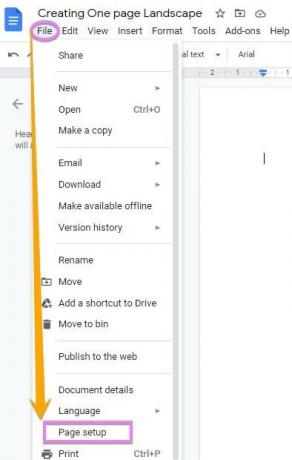
- अपने ब्राउज़र में Google डॉक्स खोलें और उस फ़ाइल प्रकार का चयन करें जिसे आप डिज़ाइन करना चाहते हैं।
- Google डॉक्स के मेनू बार में "फाइल" पर टैप करें।
- ड्रॉप-डाउन मेनू से "पेज सेटअप" पर क्लिक करें। आप पॉप-अप विंडो में पेज सेटअप मेनू का सामना करेंगे।
- "लैंडस्केप" के पास स्थित चेकबॉक्स को चेक करके पेज ओरिएंटेशन चुनें।
- बचाने के लिए "ओके" मारो।
नीचे दिया गया ट्यूटोरियल Google डॉक्स ऐप के स्मार्टफोन उपयोगकर्ताओं के लिए है। इसके माध्यम से जाने दो:
- नीचे बाएं कोने में एक पेंसिल आइकन पर टैप करके ऐप में एक नया दस्तावेज़ लॉन्च करें।
- अपनी स्क्रीन के ऊपरी-दाएं कोने में दिए गए तीन-डॉट मेनू पर क्लिक करें।
- ड्रॉप-डाउन मेनू से "ओरिएंटेशन" के बाद "पेज सेटअप" चुनें।
- अपनी स्क्रीन के ऊपरी-बाएँ कोने में दिए गए क्षैतिज तीर पर क्लिक करके "लैंडस्केप" पर अपने चयन को चिह्नित करें।
एक दस्तावेज़ में पोर्ट्रेट और लैंडस्केप पेज दोनों के लिए कदम

हालाँकि, यदि आपको अपने दस्तावेज़ में विपरीत अभिविन्यास के पृष्ठ को सम्मिलित करने की आवश्यकता है। आपको यह मार्गदर्शिका उपयोगी लगेगी, बस नीचे दिए गए निर्देशों का पालन करें:
विज्ञापनों
- अपने ब्राउज़र में Google डॉक्स लॉन्च करें और उस दस्तावेज़ प्रकार को चुनें जिसे आप बनाना चाहते हैं।
- मेनू बार से "फाइल" पर क्लिक करें।
- ड्रॉप-डाउन मेनू से "पेज सेटअप" चुनें।
- "पोर्ट्रेट" या "लैंडस्केप" के पास स्थित चेकबॉक्स पर टिक करके ओरिएंटेशन का चयन करें, फिर "ओके" पर टैप करें।
- मेनू बार से “इन्सर्ट” पर क्लिक करें।
- ड्रॉप-डाउन मेनू से "पेज ब्रेक" के बाद "ब्रेक" चुनें।
- उस पृष्ठ की छवि या टेक्स्ट को हाइलाइट करें जिसे आप ओरिएंटेशन को बदलना चाहते हैं।
- ऊपर दिए गए मेनू बार से "प्रारूप" पर क्लिक करें।
- ड्रॉप-डाउन मेनू से, "पृष्ठ अभिविन्यास" चुनें।
- "पोर्ट्रेट" या "लैंडस्केप" के पास टैप करके पृष्ठ के उन्मुखीकरण का चयन करें।
- "लागू करें" शीर्षक के तहत "चयनित दस्तावेज़" चुनें। अंत में, "ओके" पर क्लिक करें।
Google डॉक्स में पेज मार्जिन बदलने के चरण
अधिकांश डॉक्स में, गलत पेज मार्जिन फुल पेज के लुक को नष्ट कर देता है। हमने आपको आपके Google डॉक्स पृष्ठ पर इस समस्या को ठीक करने के लिए दो विकल्प प्रदान किए हैं। नीचे दिए गए चरणों पर अपनी नज़र रखें:
मैं। शासक उपकरण का उपयोग करना:
- अपने दस्तावेज़ के मेनू बार में मैन्युअल रूप से शासक की दृश्यता चुनें। "देखें" टैप करें। यह डिफ़ॉल्ट रूप से अदृश्य है।
- ड्रॉप-डाउन मेनू से "शासक दिखाएं" चुनें।
- कर्सर को ग्रे ज़ोन में शासक के बाईं ओर रखें।
- कर्सर को राइट-क्लिक करें और दबाए रखें, हालाँकि, ऐसा करने से कर्सर ब्लू-मार्जिन लाइन की उपस्थिति के साथ-साथ डबल-साइड वाले तीर कर्सर में बदल जाएगा।
- चौड़ाई को बदलने के लिए इसे पकड़े हुए कर्सर को खींचें।
- वांछित मार्जिन का चयन करने के बाद माउस कुंजी को मुक्त करें।
- अंत में, पृष्ठ के शेष तीन मार्जिन के लिए समान दोहराएं।
II। वैकल्पिक विधि: - पेज सेटअप मेनू का उपयोग करना
- अपने दस्तावेज़ के मेनू बार में "फ़ाइल" पर टैप करें।
- ड्रॉप-डाउन मेनू से "पृष्ठ सेटअप" पर क्लिक करें। इसके अलावा, सेटिंग्स मेनू स्क्रीन पर पॉप-अप होगा।
- शीर्षक "मार्जिन" के तहत अपनी इच्छित मार्जिन चौड़ाई टाइप करें। बचाने के लिए "ओके" पर टैप करें।
नतीजतन, आप में से अधिक अपनी मार्जिन समस्या को ठीक करने के लिए वैकल्पिक कदम पसंद करेंगे क्योंकि यह बहुत आसान लगता है और आप सेकंड के भीतर वांछित मार्जिन प्रदान कर सकते हैं। जहाँ तक मेरी राय है तो मैं अपने दस्तावेज़ के मार्जिन को ठीक करने के लिए पेज सेटअप मेनू विकल्प के साथ जाऊँगा।
विज्ञापनों
Google डॉक्स में एक रिक्त पृष्ठ सम्मिलित करने के लिए चरण
मान लीजिए, एक पेज सभी आवश्यक जानकारी प्राप्त करने के लिए पर्याप्त नहीं हो सकता है। इसलिए एक दूसरे पेज की जरूरत है। यहां हम Google डॉक्स में एक रिक्त पृष्ठ जोड़ने का तरीका जानने जा रहे हैं। नीचे दिए गए चरणों का पालन करें:
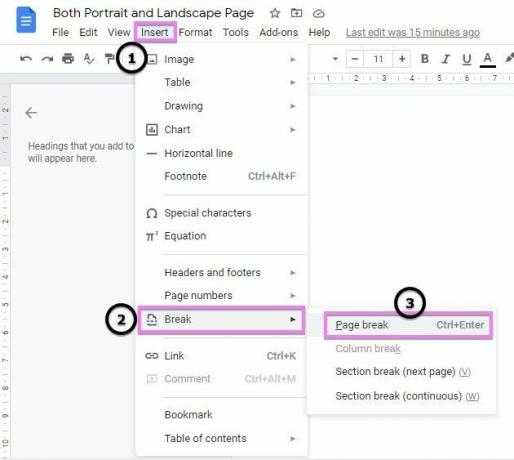
- अपना दस्तावेज़ लॉन्च करें।
- मेनू बार "इन्सर्ट" फर्म पर टैप करें।
- ड्रॉप-डाउन मेनू से "पेज ब्रेक" के बाद "ब्रेक" चुनें, या आप शॉर्टकट CTRL + Enter कुंजी संयोजन का उपयोग कर सकते हैं।
अब Google डॉक्स मोबाइल ऐप का उपयोग करने वाले स्मार्टफोन उपयोगकर्ताओं को पीसी उपयोगकर्ता के लिए नीचे दिए गए चरणों का पालन करने की आवश्यकता है।
- अपना दस्तावेज़ लॉन्च करें और पृष्ठ के निचले-दाईं ओर पेंसिल आइकन पर क्लिक करें।
- अपने कर्सर को उसके बगल में रखें, जिस पर आप पेज ब्रेक डालना चाहते हैं।
- स्क्रीन के ऊपरी दाएं कोने पर स्थित (+) आइकन पर क्लिक करें।
- मेनू को स्क्रॉल करें जब तक कि आपको "पेज ब्रेक" न मिले, उस पर टैप करें।
Google डॉक्स में शीर्षक या शीर्षक सम्मिलित करना

उपरोक्त चरणों में उल्लिखित सभी फिक्स को संशोधित और लागू करने के बाद। अब आप अपने दस्तावेजों में एक शीर्षक जोड़ने के बारे में सोच रहे होंगे। हालाँकि, हमने आपके दिमाग को पढ़ लिया है और आपके लिए यह लाया है। नीचे दिए गए निर्देशों का पालन करें:
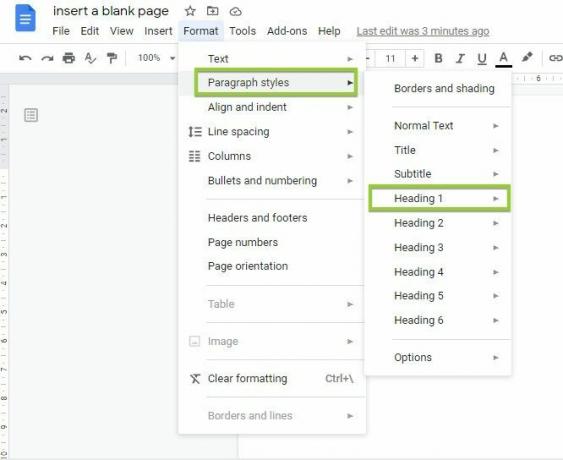
- अपना टेक्स्ट टाइप करें जिसे आप शीर्षक के रूप में जोड़ना चाहते हैं और उसे चुनें।
- दस्तावेज़ के मेनू बार में "प्रारूप" पर टैप करें।
- ड्रॉप-डाउन मेनू से "अनुच्छेद शैलियों" पर क्लिक करें।
- उपलब्ध विकल्पों में से अपनी आवश्यकता के अनुसार विकल्प चुनें: "सामान्य पाठ", "शीर्षक", "उपशीर्षक", "शीर्षक 1", "शीर्षक 2", और इसी तरह।
- अपनी इच्छित पाठ शैली का चयन करने के बाद। "लागू करें" मारो।
हुर्रे!!! आपके सभी मुद्दे अब हल हो गए हैं। इसके अलावा, आपको Google डॉक्स के क्षेत्र में अतिरिक्त जानकारी मिल गई है। वास्तव में, Google डॉक्स के आपके सभी दिन-प्रतिदिन के उपयोग के मुद्दे अब हल हो गए हैं।
हमारे पास आपके लिए Google डॉक्स में लैंडस्केप मोड का उपयोग करने की सुविधा है। इसके अलावा, अधिक अपडेट के लिए, आप कर सकते हैं हमारी सदस्यता लें यूट्यूब चैनल. हमारे बारे में याद मत करो गेमिंग गाइड, विंडोज गाइड, सोशल मीडिया गाइड, आई - फ़ोन, तथा Android मार्गदर्शिकाएँ अधिक जानने के लिए।


![Nokia 3 [TA-1020 / TA-1028] के लिए TWRP रिकवरी को रूट और इंस्टॉल कैसे करें](/f/c169fc2691b13f3649b7c28cf2f9e13b.jpg?width=288&height=384)
